Instrucțiuni pentru actualizarea software-ului
instrument cluster cu navigație
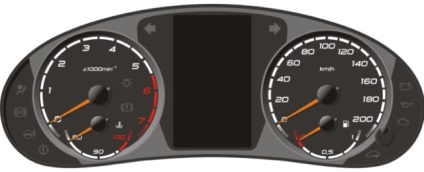
Actualizarea software-ului cluster de instrumente
1) Dezarhivați arhiva MOP_3_9.ZIP în orice folder de pe hard diskul computerului.
2) Copiați fișierele iMX233TestApp.exe și ItelmaLauncher.exe din acest director la rădăcina unității flash;
3) Conectați unitatea flash utilizând adaptorul standard mini-B / A;
4) Porniți aprinderea;
5) După descărcarea software-ului, clusterul de instrumente va rula după un timp programul de actualizare de pe o unitate flash externă, indicând versiunea software actuală 3.9. În cazul în care se emite un mesaj de versiune de incompatibilitate, aceasta înseamnă că această combinație de instrumente de modificare ulterioară și implementarea ulterioară a acestei instrucțiuni nu este necesară.
6) Așteptați până la terminarea procesului de finalizare (aproximativ 2 minute);
7) După finalizare, clusterul de instrumente va reporni automat, în acest moment este necesar să scoateți unitatea flash, altfel reprogramarea va începe din nou;
8) Verificați în meniu (Meniu-> Informații suplimentare-> Versiuni software) că versiunea clusterului de instrumente nu este afișată. (Versiunea software 3.9 a clusterului de instrumente va fi afișată corect numai după actualizarea software-ului tabloului de bord).
Avertisment: unitatea flash trebuie să fie formatată pentru sistemul de fișiere FAT sau FAT32.
Atenție: acest proces trebuie executat cu grijă, deoarece, odată cu pierderea puterii, deconectarea aprinderii, scoaterea precoce a unității flash, procesul de programare poate fi încălcat, în acest caz este necesară recuperarea hardware-ului pentru restaurarea software-ului.
Atenție: în cazul în care după aprinderea intermitentă grupul de instrumente nu a fost resetat, este necesar să se efectueze o scurtă călătorie de pe placă (prin deconectarea bateriei sau a siguranței corespunzătoare de pe panou).
Notă: după actualizarea software-ului de cluster de instrumente, unele date de pe ecran nu vor fi afișate, deoarece aceasta necesită actualizarea software-ului Tabloului de bord.
Actualizarea software-ului tabloului de bord
Avertisment: Programul de actualizare funcționează corect numai în Windows XP. Puteți utiliza o mașină virtuală.
Avertisment: această versiune de tablou de bord nu este destinată actualizării versiunilor ulterioare ale clusterului de instrumente, actualizarea va duce la nefuncționarea produsului. În acest caz, va trebui să ștergeți tabloul de bord într-o versiune compatibilă cu această modificare.
Atenție: Actualizarea tabloului de bord trebuie efectuată numai după actualizarea software-ului din grupul de instrumente. În cazul în care actualizarea tabloului de bord a fost făcută mai devreme decât software-ul de bord, trebuie mai întâi să revocați versiunea de tablou de bord în versiunea 2.18
1) Despachetați arhiva MOI_2_25.zip în folderul MOI_2_25 în orice locație a discului dur utilizat pentru a bloca calculatorul (laptopul). În cazul unei versiuni de revizuire la 2.18, utilizați arhiva MOI_2_18.zip.
2) Porniți programul FirmwareUpdate.exe din folderul MOI_2_25. Dacă versiunea este rulată înapoi la 2.18, utilizați folderul MOI_2_18. (Fig.1)
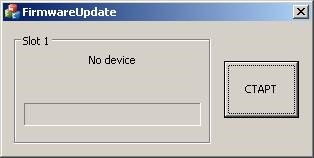
3) Porniți grupul de instrumente în modul Recuperare. Pentru a face acest lucru:
- conectați cablul mini-B la conectorul USB al laptopului;
- pe joystickul coloanei de direcție, apăsați și țineți apăsat butonul "Meniu / anulare";
- aprindeți aprinderea;
- După 2 secunde (când se aprinde indicatorul "frână de parcare"), conectați cablul mini-B la conectorul USB al grupului de instrumente;
- după 3 secunde, eliberați butonul "Meniu / anulare";
- grupul de instrumente va intra în modul de recuperare, afișajul panoului de instrumente nu va porni.
4) Dispozitivul trebuie definit de sistem ca un dispozitiv compatibil USB HID. Dacă utilizați Windows 7, driverele necesare sunt în arhiva Drivers.zip, pe care va trebui să o dezarhivați în folderul drivere și să o îndreptați când sistemul solicită instalarea driverului.
5) În programul FirmwareUpdate, faceți clic pe butonul "Start", procesul de actualizare va începe (Fig.2, 3)
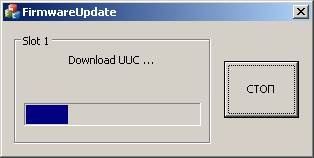
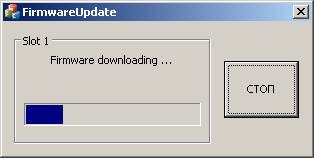
6) Așteptați până la finalizarea procesului de actualizare (ar trebui să apară "Firmware downloaded successful")
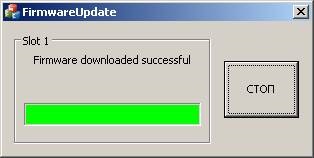
7) Deconectați cablul USB, opriți motorul și porniți din nou după 10 secunde.
8) Verificați în meniu (Meniu-> Informații suplimentare-> Versiuni software) că actualizarea a avut succes (versiunea tabloului de bord trebuie să fie 2.25, versiunea WinCE BSP-3.3)
Notă: Actualizarea software-ului Tabloului de bord nu este critică pentru o întrerupere bruscă a alimentării cu energie sau pentru un cablu USB. În acest caz, procesul de actualizare poate fi repetat din nou.
Actualizați software-ul Navitel
2) Copiați fișierele CNT_Update.dat și CNT_Update.upd din acest director la rădăcina unui disc flash cu un volum de cel puțin 2 GB;
3) Porniți aprinderea, așteptați încărcarea software-ului.
4) Conectați unitatea flash la grupul de instrumente prin adaptorul miniB / A la conectorul USB;
5) În meniul de setări de sistem (Setări-> Sistem-> Software) selectați elementul "Actualizați software-ul de navigare";
6) Clusterul de instrumente va căuta actualizările disponibile pe unitatea flash și va sugera, în funcție de actualizările disponibile:
- actualizare completă (cu eliminarea fișierelor vechi);
- actualizare normală (doar fișierele modificate sunt actualizate).
În cazul în care nu este posibilă o actualizare obișnuită, va fi oferită doar o actualizare completă.
Dacă pe unitatea flash nu există pachete de actualizare, grupul de instrumente va afișa un mesaj "Nu s-au găsit actualizări".
7) După selectarea tipului de actualizare, începe procesul de copiere a fișierelor. În cazul unei actualizări complete, procesul durează aproximativ 17 minute.
8) După finalizarea actualizării, puteți rula verificarea integrității software-ului instalat (elementul "Verificați integritatea" din meniul Settings-> System-> Software). Grupul de instrumente va afișa un mesaj de eroare dacă fișierele corupte sunt găsite în timpul scanării. În acest caz, trebuie să repetați procedura de actualizare a software-ului.
Revizuirea hardware a clusterului de instrumente
Atenție: revizia hardware ar trebui să fie efectuată numai dacă în clusterul de instrumente există o suspendare sub formă de ecrane "albe" sau "întunecate", corectată numai prin deconectarea bateriei.
1) Este necesar să scoateți grupul de instrumente în conformitate cu instrucțiunile de întreținere ale vehiculului;
2) Scoateți capacul posterior al panoului de instrumente prin deșurubarea celor 4 șuruburi.

3) Cele două picioare ale conectorilor (știfturile 9 și 11) afișate în zona evidențiată trebuie conectate cu un jumper (p.1);
4) Conductorul și orificiul de trecere adiacent, arătat în zona evidențiată din figura 5, trebuie tăiate în două locuri spre stânga și spre dreapta găurii de trecere (punctul 2).
5) Partea conductorului care este lăsată în raport cu orificiul de trecere trebuie conectată la borna 20 a conectorului cu ajutorul unui fir de montare (elementul 3).
6) După finalizare, asigurați-vă că nu există contact între părțile stânga și dreapta ale conductorului și gaura de trecere. Pentru a face acest lucru, apelați adaptorul și, de exemplu, pinul 3 al conectorului.
7) Montați capacul spate al panoului de bord și asigurați-l cu șuruburi.
8) Montați panoul de bord în vehicul în conformitate cu instrucțiunile de întreținere ale autovehiculului.
Vă rugăm să rețineți că acest site este pentru referință - numai cu scop informativ și în nici un caz nu este o ofertă publică, care este definită de dispozițiile descrise la punctul 2 de la pagina 437 din Codul civil al Federației Ruse ..
Articole similare
Trimiteți-le prietenilor: